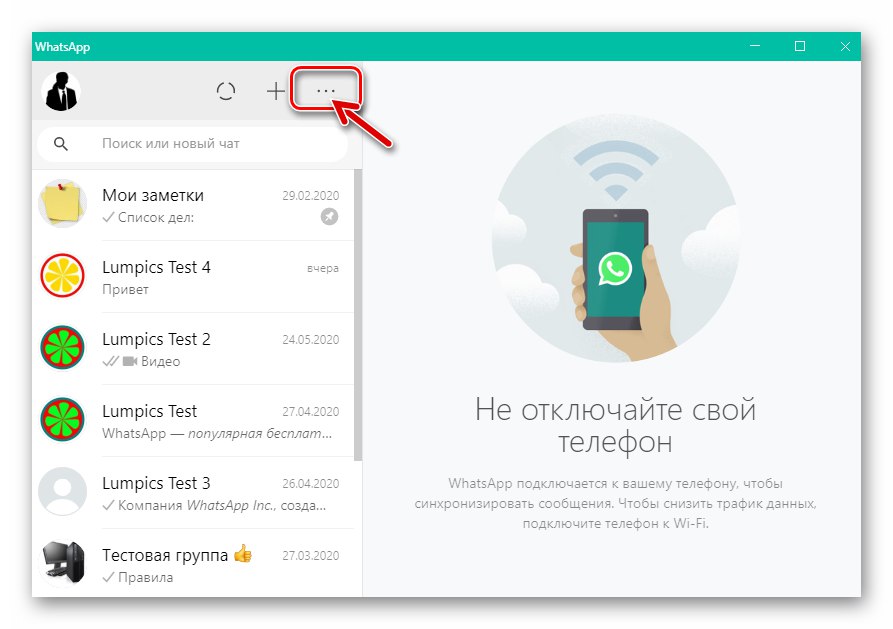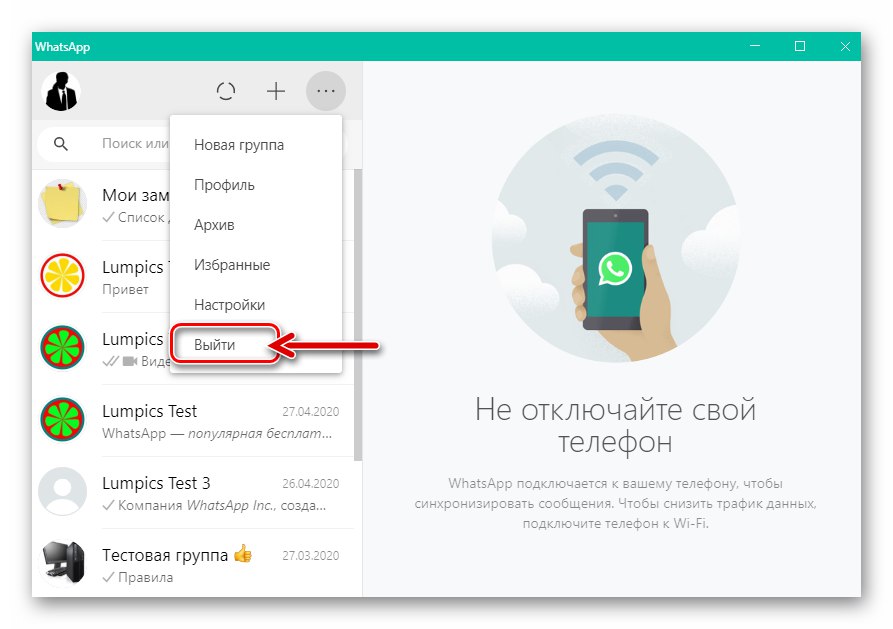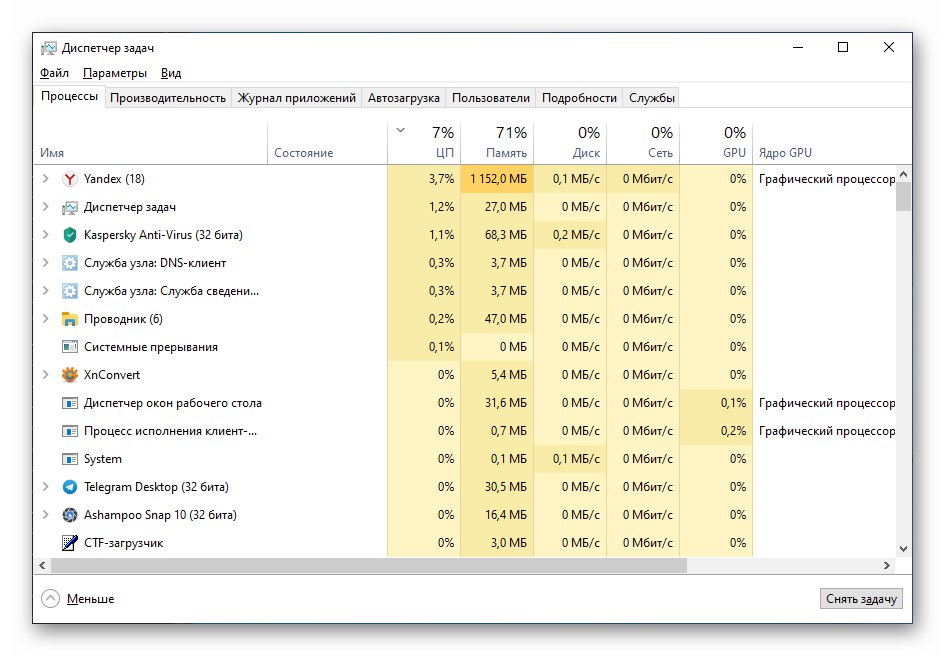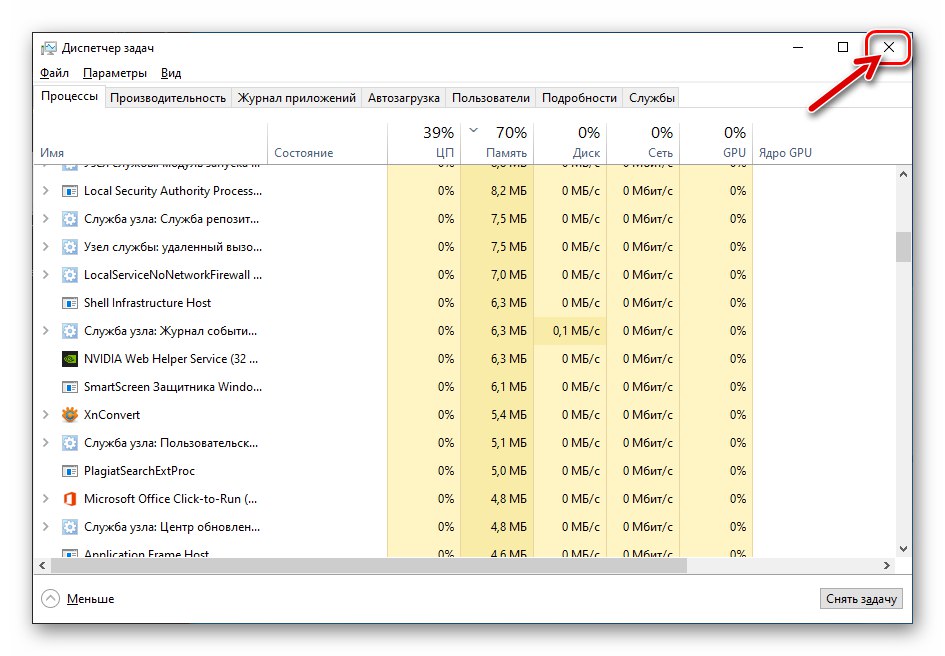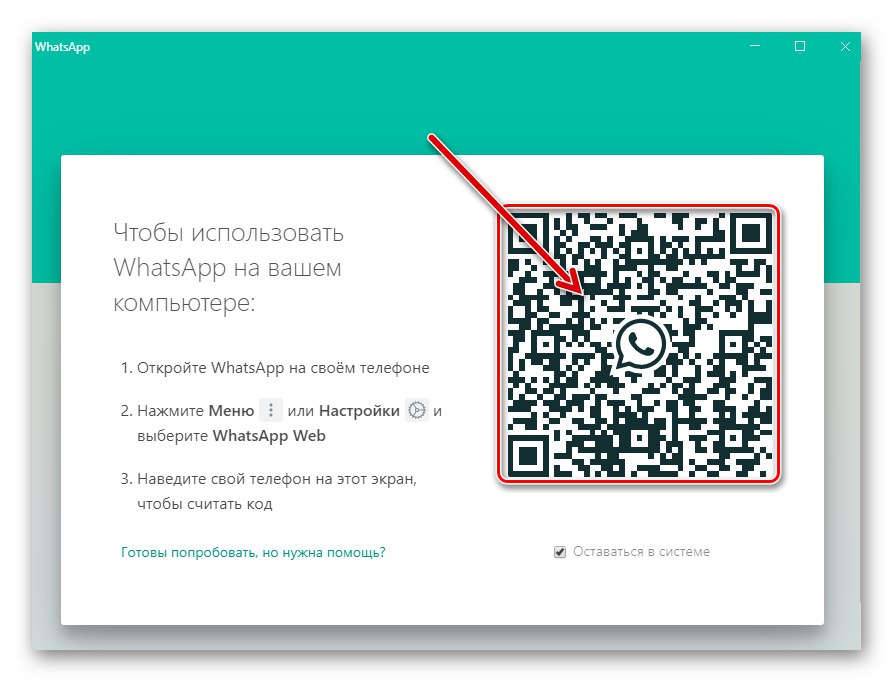راه اندازی مجدد نسخه های موبایل WhatsApp
راه اندازی مجدد در نظر گرفته شده برای عملکرد دستگاه های Android و آیفون گزینه های پیام رسان با توجه به الگوریتم های قابل استفاده برای هر نرم افزار تلفن همراه دیگر انجام می شوند و روش راه اندازی مجدد WhatsApp تنها با یک روش امکان پذیر نیست. روش های حل مشکل مورد بررسی از طریق تلفن های هوشمند به طور مفصل در مقاله جداگانه ای که در وب سایت ما قرار دارد ، شرح داده شده است.
جزئیات بیشتر: راه اندازی مجدد پیام رسان WhatsApp در دستگاه های Android و iPhone
راه اندازی مجدد برنامه دسک تاپ WhatsApp
برنامه را دوباره بارگیری کنید WhatsApp برای ویندوز اجرای آن اصلاً دشوار نیست و انتخاب روش به عوامل ایجاد چنین نیازی و هدف نهایی کاربر بستگی دارد.
روش 1: بستن و باز کردن پیام رسان
اگر هدف از عملیات مورد نظر اساساً متوقف کردن برنامه پیام رسان و سپس راه اندازی مجدد آن بدون از دست دادن داده ها است ، برای اجرای طرح ، فقط باید چند بار روی ماوس کلیک کنید:
- صرف نظر از اطلاعات نمایش داده شده در پنجره WhatsApp برای ویندوز ، بر روی صلیب سمت راست در هدر آن کلیک کنید. با این کار بلافاصله برنامه بسته می شود.
- با استفاده از میانبر در دسک تاپ یا مورد مربوطه در فهرست اصلی Windows ، پیام رسان را دوباره روی دسک تاپ راه اندازی کنید.
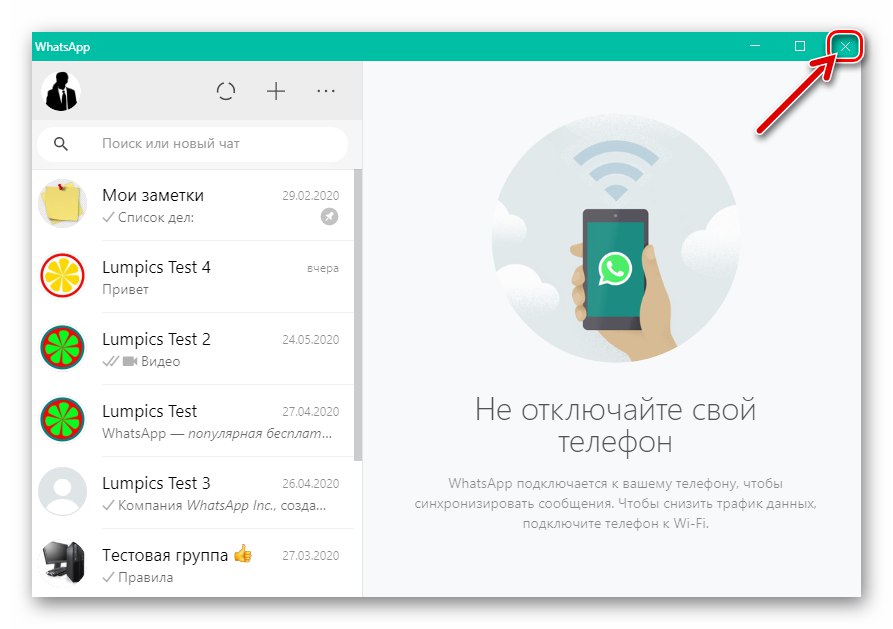
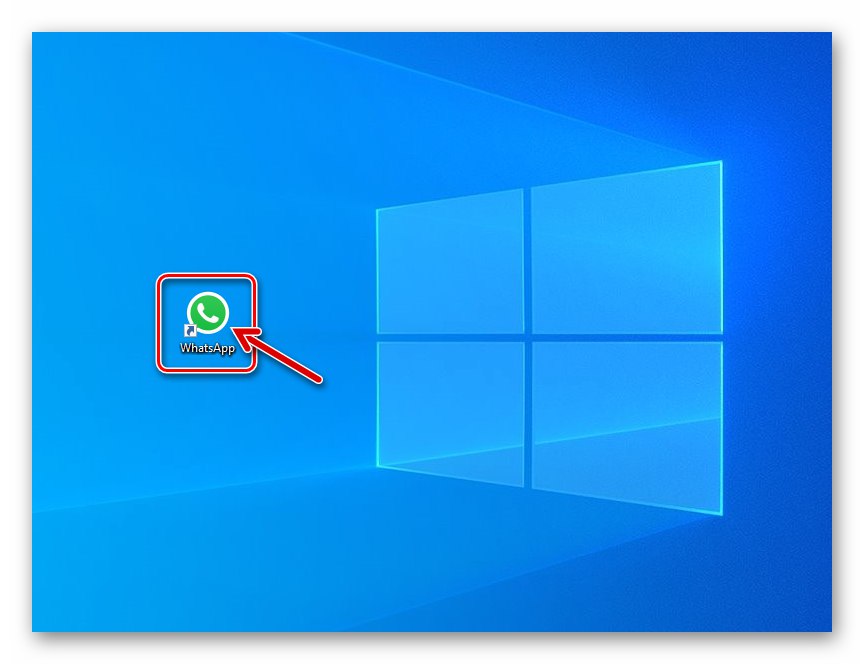
روش 2: مدیر وظیفه ویندوز
در شرایطی که نیاز به راه اندازی مجدد پیام رسان به دلیل انجماد آن است ، که انجام روش با روش معمول توضیح داده شده در بالا را غیر ممکن می کند ، شما باید Windows Task Manager را درگیر کنید.
- به هر روش معمول ، باز کنید "مدیر وظایف" پنجره ها. به یاد بیاورید ، ساده ترین راه برای انجام این کار فشار دادن کلید ترکیبی است "Ctrl"+"تغییر مکان"+"خروج".
جزئیات بیشتر: راه اندازی "مدیر وظیفه" در ویندوز
![WhatsApp برای ویندوز OS Task Manager را راه اندازی می کند تا برنامه پیام رسان را به زور متوقف کند]()
- نسخه ی نمایشی را در برگه پیمایش کنید "فرایندها" لیست ، مورد را پیدا کنید "Whatsapp".
- روی فرایند به همین نام با نام پیام رسان کلیک راست کنید ، را انتخاب کنید "حذف کار" در منوی زمینه باز شده
- فرآیندی را ببندید که دیگر پروسه مشخص شده را نشان نمی دهد "مدیر وظایف",
![WhatsApp برای ویندوز پس از بستن اجباری پیام رسان از Task Manager سیستم عامل خارج می شود]()
مسنجر را دوباره به روشی که ترجیح می دهید شروع کنید.
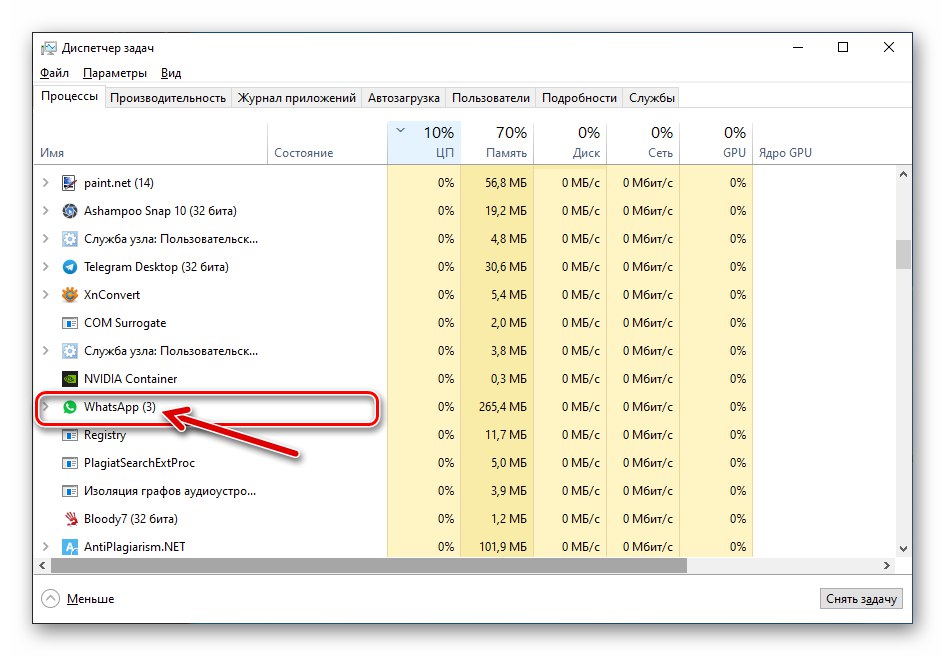
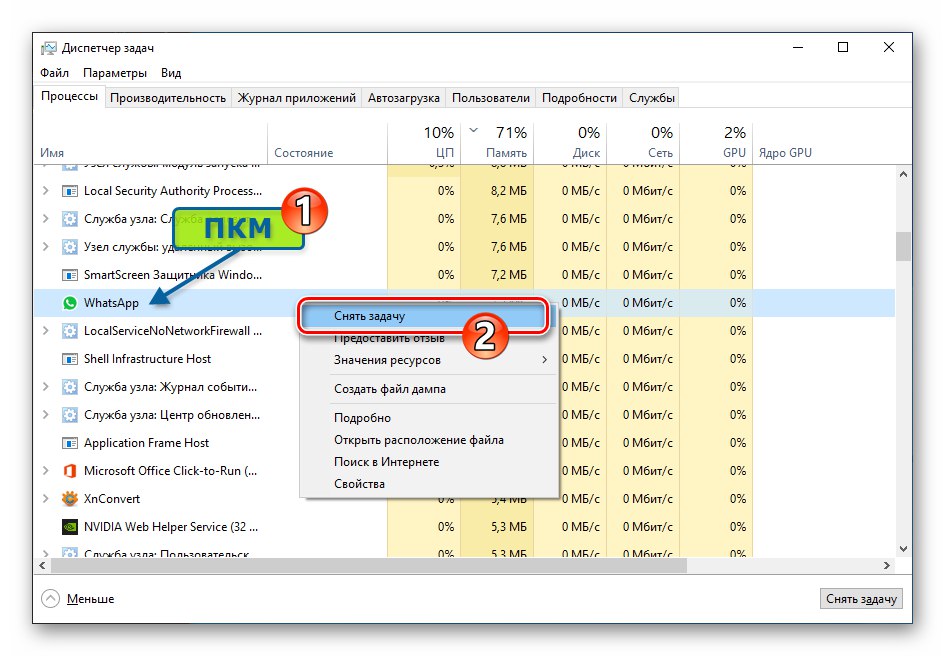
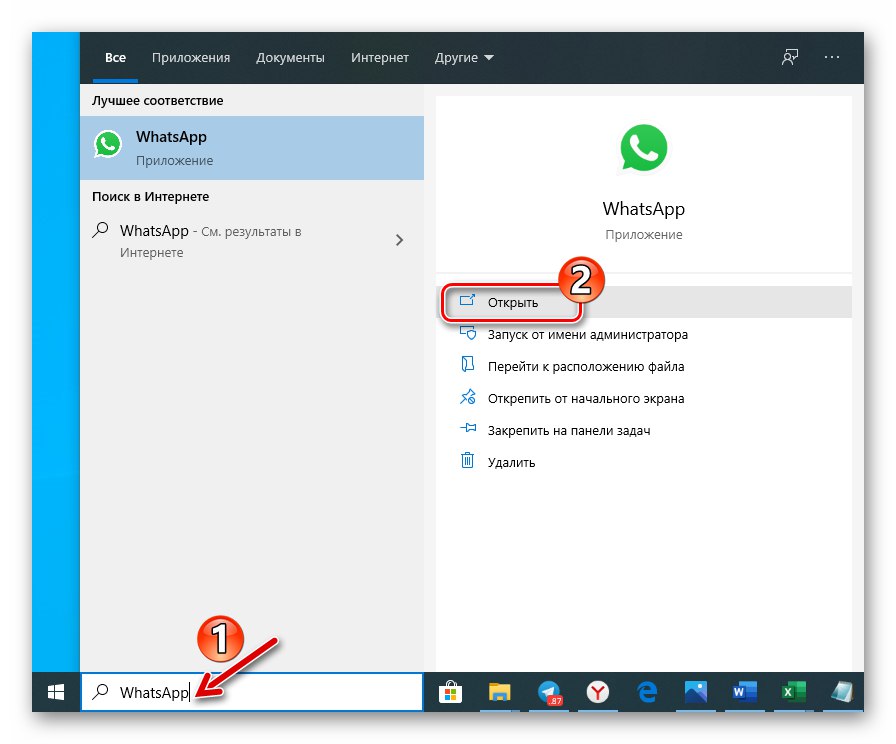
روش 3: منوی اصلی پیام رسان
در برخی موارد ، راه اندازی مجدد WhatsApp برای تغییر کاربری در حساب کاربری متفاوت از حساب کاربری فعلی مورد نیاز است. برای اجرای چنین راه اندازی مجدد ، موارد زیر را انجام دهید.
- با کلیک کردن روی دکمه بالای لیست چت های باز و ایجاد شده به صورت سه نقطه ، با منوی اصلی WhatsApp تماس بگیرید.
- در لیست گزینه های نمایش داده شده ، روی مورد کلیک کنید "خروج".
- در نتیجه ، در یک لحظه پیام رسان پنجره مجوز حساب را نشان می دهد. اگر می خواهید برنامه را به طور کامل راه اندازی کنید ، آن را با ضربدر در عنوان پنجره ببندید و دوباره شروع کنید ، و فقط با استفاده از برنامه تلفن همراه سرویس ، مشتری دسک تاپ WhatsApp را مجاز کنید.
![WhatsApp برای پنجره پیام رسان ویندوز پس از انتخاب Exit از فهرست اصلی آن]()
همچنین بخوانید: کد QR را اسکن کنید تا نسخه دسک تاپ یا وب پیام رسان WhatsApp فعال شود